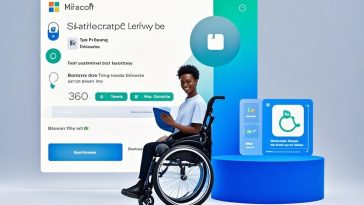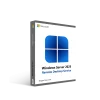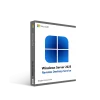Panimula
Ano ang salitang ulap?
Ang word cloud, na kilala rin bilang text cloud o tag cloud, ay isang visual na representasyon ng data ng text kung saan ang laki ng bawat salita o parirala ay proporsyonal sa dalas o kahalagahan nito sa loob ng ibinigay na text. Ang mga ulap ng salita ay kadalasang ginagamit upang i-highlight ang pinakatanyag o madalas na ginagamit na mga salita o konsepto sa isang katawan ng teksto.
Mga pakinabang ng paggamit ng mga ulap ng salita sa mga presentasyon
Ang pagsasama ng mga word cloud sa mga presentasyon ay maaaring mag-alok ng ilang benepisyo:
- Visual appeal: Ang mga ulap ng salita ay kapansin-pansin at nakikitang nakakaengganyo, na nagdaragdag ng visual na interes sa iyong mga slide.
- Pagbibigay-diin sa mga pangunahing punto: Sa pamamagitan ng pag-highlight sa mga pinakamadalas na ginagamit na salita, makakatulong ang mga word cloud na palakasin ang mga pangunahing ideya o konsepto ng iyong presentasyon.
- Pagbubuod: Nagbibigay ang Word cloud ng isang maigsi na buod ng nilalaman, na nagbibigay-daan sa madla na mabilis na maunawaan ang mga pangunahing paksa o tema.
- Pagkamalikhain: Maaaring i-customize ang mga Word cloud sa mga tuntunin ng kulay, font, layout, at animation, na nagbibigay-daan para sa malikhain at kaakit-akit na mga disenyo.
Pangkalahatang-ideya ng tutorial
Sa tutorial na ito, gagabayan ka namin sa proseso ng paggawa ng mga nakakahimok na word cloud sa PowerPoint. Sasaklawin namin ang pag-set up ng slide, paghahanda at pag-format ng data ng text, paggamit ng mga built-in na tool o mga third-party na generator upang likhain ang word cloud, pag-customize ng hitsura nito, pagpapahusay nito gamit ang mga effect at animation, at walang putol na pagsasama nito sa iyong PowerPoint pagtatanghal.
Pagse-set up ng Word Cloud Slide
Paglikha ng bagong slide o slide layout
Upang magsimula, buksan ang iyong PowerPoint presentation at gumawa ng bagong slide o pumili ng naaangkop na layout ng slide. Ang isang blangkong slide o isang layout ng slide ng pamagat ay maaaring gumana nang maayos para sa mga ulap ng salita, dahil nagbibigay ang mga ito ng malinis na canvas na bubuuin.
Pagpili ng naaangkop na background ng slide
Isaalang-alang ang kulay ng background o larawan para sa iyong word cloud slide. Ang isang simple at magkakaibang background ay maaaring gawing kakaiba ang salitang cloud, habang ang isang mas kumplikadong background ay maaaring mangailangan ng pagsasaayos ng mga kulay o estilo ng salitang cloud para sa mas mahusay na visibility.
Paglalagay ng text box o hugis para sa salitang cloud
Bagama't hindi mahigpit na kinakailangan, ang paglalagay ng text box o hugis sa slide ay maaaring makatulong na maglaman at magposisyon ng salitang cloud. Maaari itong maging kapaki-pakinabang lalo na kung plano mong i-animate ang salitang cloud o kailangan mong tiyaking hindi ito magkakapatong sa iba pang mga elemento ng slide.
Paghahanda ng Teksto para sa Word Cloud
Pagkilala sa pinagmulang teksto o data
Pagkopya ng teksto mula sa mga dokumento o website
Ang isang paraan para makuha ang text para sa iyong word cloud ay direktang kopyahin at i-paste ito mula sa mga kasalukuyang dokumento, website, o iba pang mga source. Maaari itong maging kapaki-pakinabang kung nagtatrabaho ka sa isang partikular na katawan ng teksto, tulad ng isang artikulo, ulat, o transcript ng pananalita.
Pag-import ng data mula sa mga spreadsheet o database
Bilang kahalili, kung mayroon kang data ng iyong teksto na naka-imbak sa isang spreadsheet o database, maaari mo itong i-import sa PowerPoint o isang tool ng word cloud generator. Ang diskarte na ito ay maaaring maging partikular na kapaki-pakinabang kapag nagtatrabaho sa malalaking dataset o kapag kailangan mong i-update ang salitang cloud nang regular.
Paglilinis at pag-format ng teksto
Pag-alis ng mga hindi gustong character o pag-format
Bago gawin ang salitang cloud, maaaring kailanganin mong linisin at i-format ang data ng text. Maaaring kabilang dito ang pag-alis ng mga hindi gustong character (hal., bantas, line break, o espesyal na character) o pagtanggal ng anumang kasalukuyang pag-format (hal., bold, italics, o mga estilo ng font).
Pagsasama-sama ng magkakaugnay na mga salita o parirala
Depende sa iyong mga layunin, maaaring gusto mong pagsamahin ang mga nauugnay na salita o parirala sa isang entry. Halimbawa, maaari mong pangkatin ang "data analysis" bilang isang parirala sa halip na ituring ang "data" at "analysis" bilang magkahiwalay na salita.
Pagsasaayos ng pag-uulit o dalas ng salita
Binibigyang-daan ka ng ilang word cloud generator na ayusin ang dalas o pag-uulit ng mga salita. Maaari itong maging kapaki-pakinabang para sa pagbibigay-diin o pag-deemphasize ng ilang mga salita o parirala sa panghuling salitang cloud.
Paglikha ng Word Cloud
Gamit ang mga built-in na tool ng PowerPoint
Paglalagay ng WordArt object
Nag-aalok ang PowerPoint ng built-in na tool na tinatawag na WordArt na maaaring magamit upang lumikha ng mga pangunahing ulap ng salita. Upang gamitin ang pamamaraang ito:
- Maglagay ng WordArt object sa iyong slide.
- Ilagay o i-paste ang iyong text data sa WordArt text box.
- Ayusin ang mga opsyon sa pag-format ng WordArt, gaya ng font, laki, at kulay.
Pag-format ng WordArt text
Habang ang WordArt tool ay nagbibigay ng basic word cloud functionality, maaaring kailanganin mong manu-manong ayusin ang pag-format ng mga indibidwal na salita o parirala upang lumikha ng gustong visual effect. Maaaring kabilang dito ang pagbabago ng laki, kulay, o istilo ng font ng bawat salita batay sa dalas o kahalagahan nito.
Pagsasaayos ng mga laki at kulay ng salita
Upang lumikha ng mas nakakaakit na word cloud gamit ang WordArt, maaari mong ayusin ang laki at kulay ng bawat salita nang paisa-isa. Ang mas malaki, mas kilalang mga salita ay dapat na naka-format na may mas malaking laki ng font at potensyal na ibang kulay upang maakit ang atensyon ng manonood.
Paggamit ng mga third-party na word cloud generator
Mga online na tool sa cloud ng salita
Maraming available na online word cloud generators na nag-aalok ng mas advanced na feature at mga opsyon sa pagpapasadya kumpara sa mga built-in na tool ng PowerPoint. Ang ilang mga tanyag na opsyon ay kinabibilangan ng:
- com
- com
- co
- com/wordcloud
Karaniwang nagbibigay-daan sa iyo ang mga tool na ito na i-upload o i-paste ang iyong data ng text, ayusin ang iba't ibang mga setting (hal., layout ng salita, mga scheme ng kulay, mga pagpipilian sa font), at pagkatapos ay bumuo ng isang de-kalidad na imahe ng word cloud na maaari mong i-download at ipasok sa iyong PowerPoint presentation.
Mga desktop word cloud application
Kung mas gusto mo ang isang desktop application o kailangan mo ng mas advanced na mga feature, mayroon ding ilang word cloud software program na magagamit para mabili o bilang libreng pag-download. Kasama sa mga halimbawa ang:
- Wordle
- WordCloudsForKids
- ToCloud
- WordCloud ng ABCya
Ang mga application na ito ay kadalasang nagbibigay ng higit na kontrol sa proseso ng pagbuo ng salita ng ulap, kabilang ang mga advanced na pagpipilian sa layout, mga custom na hugis, at pagsasama sa iba pang software o data source.
Pag-import ng mga word cloud sa PowerPoint
Kapag nakabuo ka na ng word cloud gamit ang isang online na tool o desktop application, maaari mong i-import ang resultang image file (hal., PNG, JPG) sa iyong PowerPoint presentation. Ipasok lamang ang larawan sa iyong slide, baguhin ang laki at iposisyon ito kung kinakailangan, at opsyonal na maglapat ng karagdagang pag-format o mga epekto.
Pag-customize ng Word Cloud
Pagsasaayos ng mga kulay at estilo ng font
Paglalapat ng mga preset na color scheme o tema
Maraming word cloud generator at design tool ang nag-aalok ng mga preset na color scheme o tema na maaari mong ilapat sa iyong word cloud. Makakatulong ang mga preset na ito na matiyak ang isang maayos at kaakit-akit na kumbinasyon ng kulay habang nakakatipid ka ng oras mula sa manu-manong pagpili ng mga kulay.
Pagpili ng mga pantulong na paleta ng kulay
Kung mas gusto mong i-customize ang color palette, isaalang-alang ang pagpili ng mga pantulong na kulay na mahusay na gumagana nang magkasama. Maaari kang gumamit ng mga prinsipyo ng teorya ng kulay o mga tool sa online na paleta ng kulay upang pumili ng magkakatugmang mga kumbinasyon ng kulay na angkop sa iyong gustong aesthetic o branding.
Pagpili ng naaangkop na mga pamilya ng font at timbang
Ang pagpili ng pamilya ng font at timbang ay maaaring makabuluhang makaapekto sa pangkalahatang hitsura at pagiging madaling mabasa ng iyong word cloud. Ang mga sans-serif na font tulad ng Arial o Helvetica ay kadalasang gumagana nang maayos para sa mga word cloud, dahil malinis at madaling basahin ang mga ito. Gayunpaman, maaari mo ring isaalang-alang ang paggamit ng font na naaayon sa iyong branding o tema ng presentasyon.
Pag-aayos at pagpoposisyon ng mga salita
Manu-manong muling pagpoposisyon ng mga indibidwal na salita
Habang ang karamihan sa mga word cloud generator ay awtomatikong nag-aayos ng mga salita, maaaring gusto mong manu-manong iposisyon ang mga indibidwal na salita o parirala para sa mas magandang visual na balanse o diin. Maraming word cloud tool at PowerPoint mismo ang nagbibigay-daan sa iyo na piliing ilipat at paikutin ang mga indibidwal na elemento ng teksto.
Paggamit ng mga pagpipilian sa layout ng word cloud
Ang ilang mga word cloud generator ay nag-aalok ng iba't ibang mga pagpipilian sa layout na makakatulong sa iyong makamit ang isang partikular na visual na istilo o hugis. Maaaring kabilang sa mga opsyong ito ang mga spiral, rectangular, circular, o kahit na custom na mga hugis na maaaring sundin ng mga salita.
Paglikha ng mga custom na layout o hugis ng salita
Para sa higit pang malikhaing kalayaan, maaari mong isaalang-alang ang paggamit ng mga advanced na tool o diskarte sa disenyo upang lumikha ng mga custom na layout o hugis ng salita. Maaaring kabilang dito ang paggamit ng mga tool sa hugis, clipping mask, o software sa pag-edit ng imahe upang ayusin ang mga salita sa isang partikular na pattern o hugis na naaayon sa tema o mensahe ng iyong presentasyon.
Pagpapahusay sa Word Cloud
Pagdaragdag ng mga visual effect at estilo
Paglalapat ng mga anino, mga balangkas, o mga 3D na epekto
Upang gawing kakaiba ang iyong salita cloud at magdagdag ng lalim, maaari mong ilapat ang mga visual effect gaya ng mga anino, mga outline, o 3D extrusion. Maaaring ilapat ang mga epektong ito sa mga indibidwal na salita o sa buong word cloud gamit ang mga tool sa pag-format ng PowerPoint o software ng disenyo ng third-party.
Pagsasama ng mga texture o pattern
Ang pagsasama ng mga texture o pattern sa iyong word cloud ay maaaring magdagdag ng visual na interes at dimensyon. Maaari mong ilapat ang mga elementong ito bilang mga layer ng background o kahit na gamitin ang mga ito upang punan ang mga indibidwal na hugis ng salita, na lumilikha ng kakaiba at kapansin-pansing disenyo.
Paggamit ng transparency o mga overlay
Ang transparency at mga overlay ay maaaring maging makapangyarihang mga diskarte para sa walang putol na pagsasama ng iyong word cloud sa iba pang mga elemento ng slide o mga larawan sa background. Sa pamamagitan ng pagsasaayos ng mga antas ng transparency o paglalagay ng salitang cloud sa iba pang nilalaman, maaari kang lumikha ng mga kapansin-pansing komposisyon.
Pagbibigay-buhay sa salitang ulap
Mga animation sa pagpasok at paglabas
Upang magdagdag ng dynamic na visual na interes sa iyong word cloud, isaalang-alang ang paggamit ng mga feature ng animation ng PowerPoint. Ang mga animation sa pagpasok, tulad ng mga fades o fly-in, ay maaaring makatawag ng pansin sa salitang cloud habang lumilitaw ito sa slide, habang ang mga exit animation ay maaaring magbigay ng maayos na paglipat sa susunod na slide o elemento ng nilalaman.
Mga motion path at advanced na animation
Para sa mas advanced na mga animation, maaari mong tuklasin ang mga tool sa motion path ng PowerPoint upang lumikha ng mga custom na pattern ng paggalaw para sa mga indibidwal na salita o ang buong word cloud. Ang diskarteng ito ay maaaring maging partikular na epektibo kapag pinagsama sa iba pang mga epekto ng animation, tulad ng pag-scale, pag-ikot, o pagkupas.
Timing at koordinasyon sa iba pang mga elemento ng slide
Kapag pinapagana ang iyong word cloud, bigyang pansin ang timing at koordinasyon sa iba pang mga elemento ng slide. Makakatulong ang maingat na na-time na mga animation sa paggabay sa atensyon ng manonood at palakasin ang daloy ng iyong presentasyon. Maaari mo ring isaalang-alang ang pag-synchronize ng salitang cloud animation sa iba pang mga visual aid, tulad ng mga larawan o chart na lumalabas sa parehong slide.
Pagsasama ng Word Cloud sa Iyong Presentasyon
Paglipat sa pagitan ng mga slide
Ang tuluy-tuloy na paglipat sa pagitan ng mga slide ay maaaring mapahusay ang pangkalahatang daloy at pagkakaisa ng iyong presentasyon. Kapag lumilipat sa o mula sa salitang cloud slide, isaalang-alang ang paggamit ng naaangkop na slide transition effect na umakma sa visual na istilo at animation ng salitang cloud.
Pagpupuno sa salitang ulap ng iba pang nilalaman
Paggamit ng salitang ulap bilang isang visual aid
Ang mga ulap ng salita ay maaaring magsilbi bilang epektibong visual aid, na nagpapatibay sa mga pangunahing ideya o tema ng iyong presentasyon. Isaalang-alang ang paggamit ng salitang cloud upang ipakilala o ibuod ang mga pangunahing konsepto, o bilang isang visual na sanggunian sa mga partikular na seksyon ng iyong pahayag.
Pinagsasama sa mga larawan, chart, o diagram
Ang mga ulap ng salita ay maaaring pagsamahin sa iba pang mga visual na elemento, tulad ng mga larawan, chart, o diagram, upang lumikha ng visually nakakahimok at nagbibigay-kaalaman na mga slide. Makakatulong ang mga kumbinasyong ito na makapaghatid ng kumplikadong impormasyon nang mas epektibo at nakakaakit sa iba't ibang istilo ng pag-aaral sa loob ng iyong audience.
Pag-uugnay sa mga nauugnay na slide o seksyon
Kung ang iyong presentasyon ay sumasaklaw sa maraming paksa o tema, maaari mong gamitin ang salitang cloud bilang tool sa pag-navigate sa pamamagitan ng pag-link ng mga partikular na salita o parirala sa mga nauugnay na slide o seksyon. Ang diskarteng ito ay maaaring makatulong sa iyong madla na madaling ma-access ang karagdagang impormasyon o sumisid ng mas malalim sa mga partikular na lugar ng interes.
Pinakamahuhusay na Kasanayan at Mga Tip
Pagpili ng kaugnay at makabuluhang mga salita
Kapag gumagawa ng word cloud, mahalagang pumili ng mga salita o parirala na may kaugnayan at makabuluhan sa nilalaman at mensahe ng iyong presentasyon. Iwasang magsama ng mga hindi nauugnay o sobrang generic na mga salita na maaaring magpalabnaw sa epekto ng iyong word cloud.
Pagbalanse ng aesthetics at pagiging madaling mabasa
Bagama't ang mga ulap ng salita ay sinadya upang maging kaakit-akit sa paningin, napakahalaga na magkaroon ng balanse sa pagitan ng aesthetics at pagiging madaling mabasa. Siguraduhin na ang pinakamahalagang salita ay madaling mabasa at ang pangkalahatang disenyo ay hindi nakompromiso ang pag-unawa.
Isinasaalang-alang ang accessibility at mga pangangailangan ng audience
Kapag nagdidisenyo ng iyong word cloud, isaalang-alang ang mga pangangailangan sa accessibility ng iyong audience. Maaaring kabilang dito ang pagsasaayos ng mga pagpipilian ng kulay para sa pagkabulag ng kulay, pagtiyak ng sapat na kaibahan sa pagitan ng teksto at background, o pagbibigay ng mga alternatibong paraan upang maihatid ang impormasyon para sa mga indibidwal na may kapansanan sa paningin.
Pagpapanatili ng pare-pareho sa pagba-brand at disenyo
Kung ang iyong presentasyon o organisasyon ay may partikular na mga alituntunin sa pagba-brand o mga pamantayan sa disenyo, tiyaking naaayon ang iyong word cloud sa mga alituntuning ito. Ang pare-parehong paggamit ng mga kulay, font, at visual na istilo ay maaaring mapalakas ang pagkakakilanlan ng iyong brand at lumikha ng magkakaugnay na pangkalahatang presentasyon.
Mga Mapagkukunan at Karagdagang Pag-aaral
Inirerekomenda ang mga tool at add-in ng PowerPoint
Habang nag-aalok ang PowerPoint ng mga built-in na tool para sa paglikha ng mga pangunahing word cloud, mayroong ilang mga third-party na add-in at tool na maaaring mapahusay ang iyong mga kakayahan sa paggawa ng word cloud. Kasama sa ilang inirerekomendang opsyon ang:
- WordCloud PowerPoint Add-in
- OfficeOne WordCloud
- WordCloud Plus
- Xydo Word Cloud Generator
Ang mga tool na ito ay kadalasang nagbibigay ng mga advanced na feature, gaya ng mga custom na hugis, mga pagpipilian sa layout, at pagsasama sa mga external na pinagmumulan ng data.
Online na word cloud generators at resources
Bilang karagdagan sa mga online na word cloud generator na binanggit kanina, marami pang ibang mapagkukunan na magagamit para sa paglikha at paggalugad ng mga word cloud, kabilang ang:
- WordCloud Generator
- com
- WordItOut
- WordleTool
- Tagul
Nag-aalok ang mga website na ito ng iba't ibang tool sa paggawa ng cloud ng salita, mga tutorial, at mga gallery ng inspirasyon.
Inspirasyon sa disenyo at mga halimbawa
Upang makahanap ng inspirasyon at mga halimbawa ng malikhain at kaakit-akit na mga word cloud, galugarin ang mga website ng portfolio ng disenyo tulad ng Behance, Dribbble, o Pinterest. Ang mga platform na ito ay nagpapakita ng trabaho mula sa mga propesyonal na taga-disenyo at maaaring magbigay ng mga ideya para sa mga scheme ng kulay, mga layout, at pagsasama sa iba pang mga elemento ng disenyo.
Konklusyon
Recap ng mga pangunahing punto
Sa buong tutorial na ito, tinalakay namin ang mga sumusunod na pangunahing punto para sa paglikha ng mga word cloud sa PowerPoint:
- Pagse-set up ng salitang cloud slide na may naaangkop na background at layout.
- Paghahanda ng data ng teksto sa pamamagitan ng pagtukoy ng mga mapagkukunan, paglilinis at pag-format, at pagsasaayos ng mga frequency ng salita.
- Paglikha ng salitang cloud gamit ang mga built-in na tool ng PowerPoint o mga third-party na generator.
- Pag-customize ng hitsura ng word cloud gamit ang mga color scheme, font style, at word arrangement.
- Pagpapahusay ng salitang cloud gamit ang mga visual effect, animation, at pagsasama sa iba pang mga elemento ng slide.
- Walang putol na pagsasama ng salitang cloud sa daloy ng iyong presentasyon at paggamit nito bilang isang visual aid o tool sa pag-navigate.
- Pagsunod sa pinakamahuhusay na kagawian para sa pagpili ng mga nauugnay na salita, pagbabalanse ng aesthetics at pagiging madaling mabasa, isinasaalang-alang ang pagiging naa-access, at pagpapanatili ng pagkakapare-pareho ng pagba-brand.
Pangwakas na pag-iisip at paghihikayat
Ang paggawa ng mga nakakahimok na word cloud sa PowerPoint ay maaaring maging isang masaya at malikhaing paraan upang magdagdag ng visual na interes at palakasin ang mga pangunahing konsepto sa iyong mga presentasyon. Bagama't mukhang nakakatakot sa una, sa pamamagitan ng pagsasanay at mga tamang tool at diskarte, maaari mong baguhin ang ordinaryong data ng text sa visually striking at informative word clouds.
Tandaan, ang susi sa epektibong disenyo ng cloud ng salita ay ang pagkakaroon ng balanse sa pagitan ng aesthetics at kalinawan, na tinitiyak na ang iyong mensahe ay naihatid sa isang visual na nakakaakit ngunit naiintindihan na paraan. Mag-eksperimento sa iba't ibang mga layout, color scheme, at animation upang mahanap ang perpektong kumbinasyon na umaayon sa mga layunin ng iyong presentasyon at umaayon sa iyong audience.
Huwag matakot na galugarin ang iba't ibang mapagkukunan at inspirasyon sa disenyo na ibinigay sa tutorial na ito. Ang patuloy na pagpapahusay sa iyong mga kasanayan sa paggawa ng cloud ng salita ay maaaring mapataas ang pangkalahatang epekto at memorability ng iyong mga presentasyon, na nag-iiwan ng pangmatagalang impression sa iyong audience.